Ορισμένα έργα που εκτελούνται στον πίνακα επιτραπέζιων επιτραπέζιων επιπέδων απαιτούν την προσθήκη μιας ποικιλίας σχεδίων και φωτογραφιών σε πίνακες δεδομένων. Το πρόγραμμα έχει πολλά εργαλεία που σας επιτρέπουν να εισάγετε την εικόνα. Στο άρθρο, θα αναλύσουμε λεπτομερώς αρκετές μεθόδους για την εφαρμογή αυτής της διαδικασίας λεπτομερώς: μέσω της προστασίας του φύλλου εργασίας, της λειτουργίας του προγραμματιστή και προσθέτουμε σημειώσεις στο φύλλο εργασίας.
Χαρακτηριστικά Εισαγωγή εικόνων
Για να προσθέσετε σωστά μια φωτογραφία στο φύλλο εργασίας ενός πίνακα πάγκων, είναι απαραίτητο η ίδια η εικόνα να βρίσκεται στον σκληρό δίσκο του υπολογιστή ή στο αφαιρούμενο μέσο συνδεδεμένο σε αυτό.
Εισαγάγετε εικόνες σε ένα φύλλοΓια να ξεκινήσετε, ορίζουμε τον τρόπο με τον οποίο η διαδικασία εισαγωγής βρίσκεται στον χώρο εργασίας και στη συνέχεια μάθετε πώς να προσθέσετε μια φωτογραφία σε ένα συγκεκριμένο κελί. Ο οδηγός βήμα προς βήμα μοιάζει με αυτό:
- Παράγουμε την επιλογή του κελιού στην οποία σχεδιάζουμε να εντοπίσουμε το σχέδιο. Μετακινούμε στην ενότητα που ονομάζεται "Εισαγωγή", η οποία βρίσκεται στην κορυφή του επεξεργαστή τραπεζιού. Βρίσκουμε ένα μπλοκ εντολών "Εικονογράφηση" και κάντε κλικ στο στοιχείο "Εικόνα".
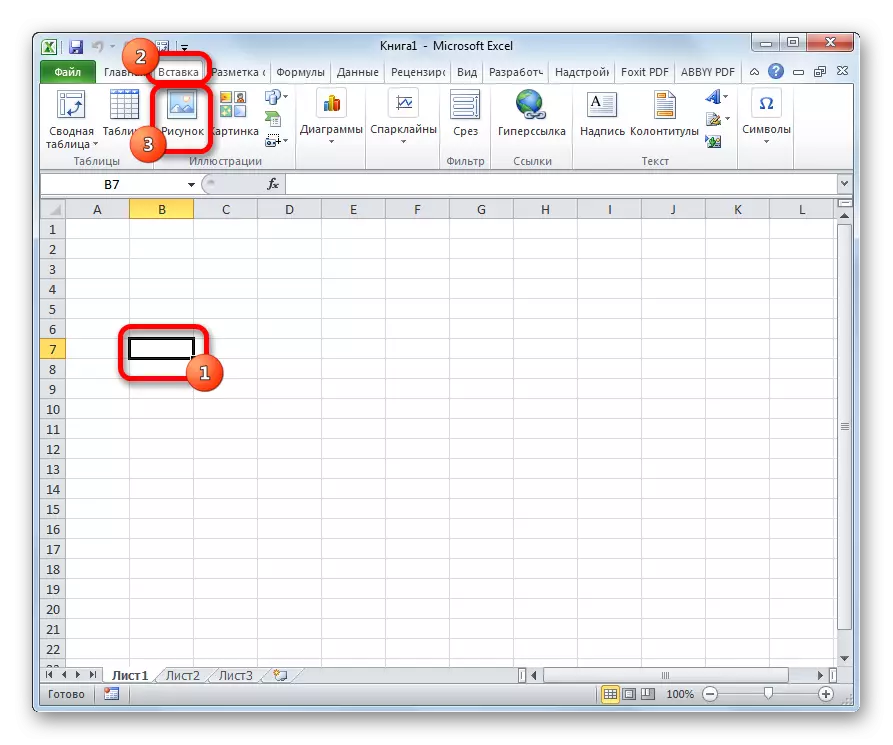
- Το παράθυρο εμφανίζει το παράθυρο που ονομάζεται "Insertion Insertion". Πρότυπο εμφανίζεται πάντα στο φάκελο εικόνας. Είναι δυνατή η μεταφορά εκ των προτέρων σε αυτόν τον φάκελο τότε η εικόνα σχεδιάζουμε να εισαγάγει στο φύλλο εργασίας του πίνακα του πίνακα. Εναλλακτική επιλογή - παραμονή στο ίδιο παράθυρο, μεταβείτε σε άλλο φάκελο του προσωπικού υπολογιστή και τα συνδεδεμένα αφαιρούμενα μέσα. Μετά την ολοκλήρωση όλων των χειρισμών, στην επιλογή της εικόνας, κάντε κλικ στο κουμπί "Επικόλληση".
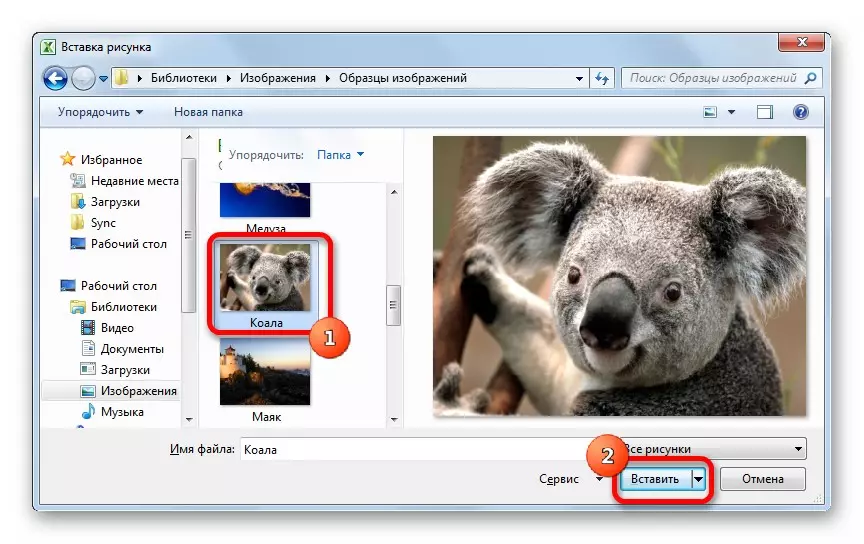
- Ετοιμος! Η επιθυμητή εικόνα εμφανίστηκε στο φύλλο εργασίας του πινονιδίου επεξεργαστή. Αξίζει να σημειωθεί ότι το σχέδιο δεν συνδέεται επί του παρόντος σε οποιοδήποτε κελί του εγγράφου. Θα μιλήσουμε λίγο αργότερα για τη διαδικασία αναφοράς.
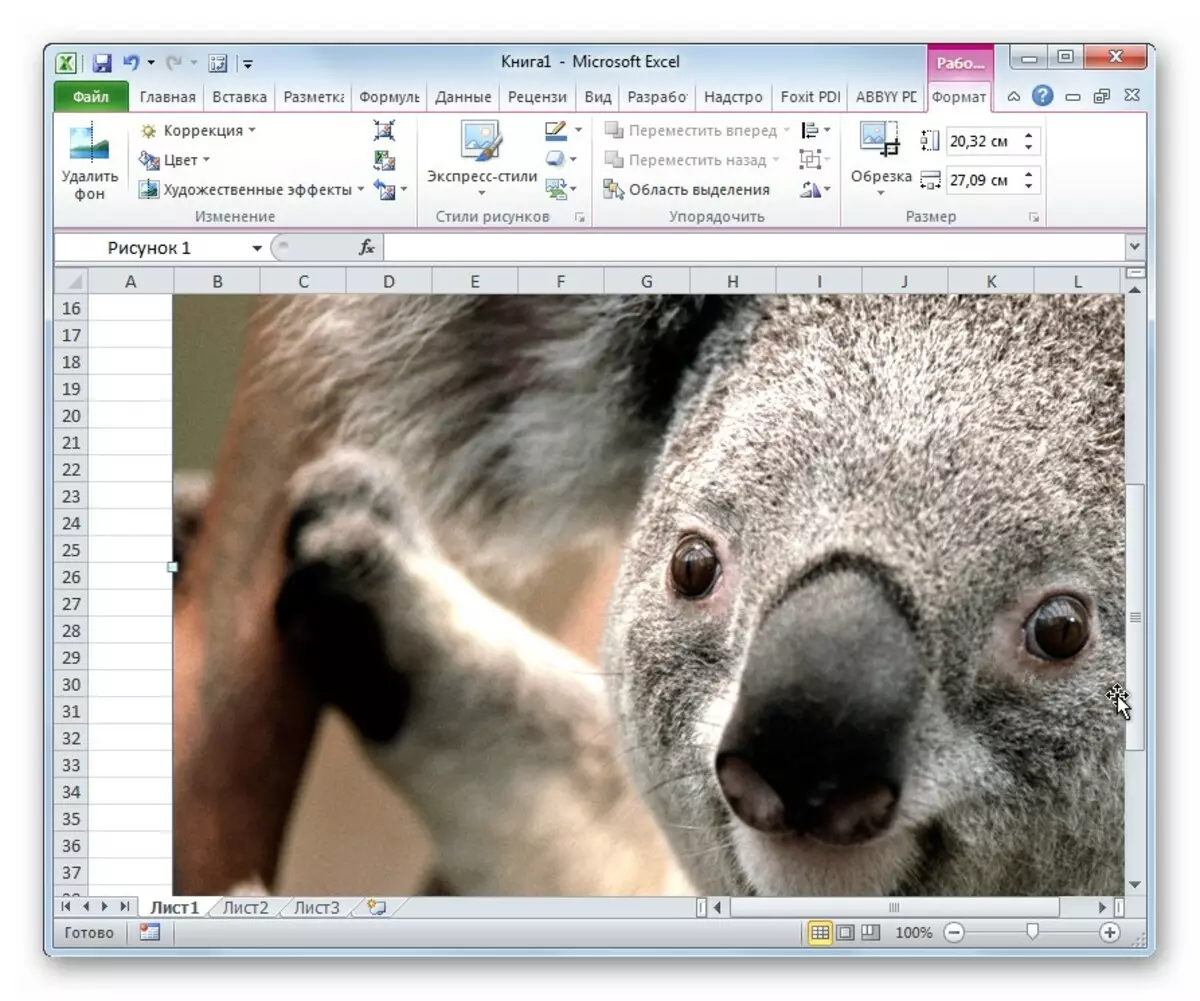
Ας μιλήσουμε για το πώς να αλλάξουμε την εισαγόμενη εικόνα έτσι ώστε να έχει κατάλληλες διαστάσεις, αρμονικά κοιτάζοντας το φύλλο εργασίας του πίνακα επεξεργαστή. Ο οδηγός βήμα προς βήμα μοιάζει με αυτό:
- Κάντε κλικ στην εικόνα που εισάγεται PKM. Η οθόνη εμφανίζει ένα μενού περιβάλλοντος, το οποίο σας επιτρέπει να αλλάξετε μία ή άλλη παράμετρο εικόνας. Επιλέξτε ένα στοιχείο που ονομάζεται "μέγεθος και ιδιότητες".
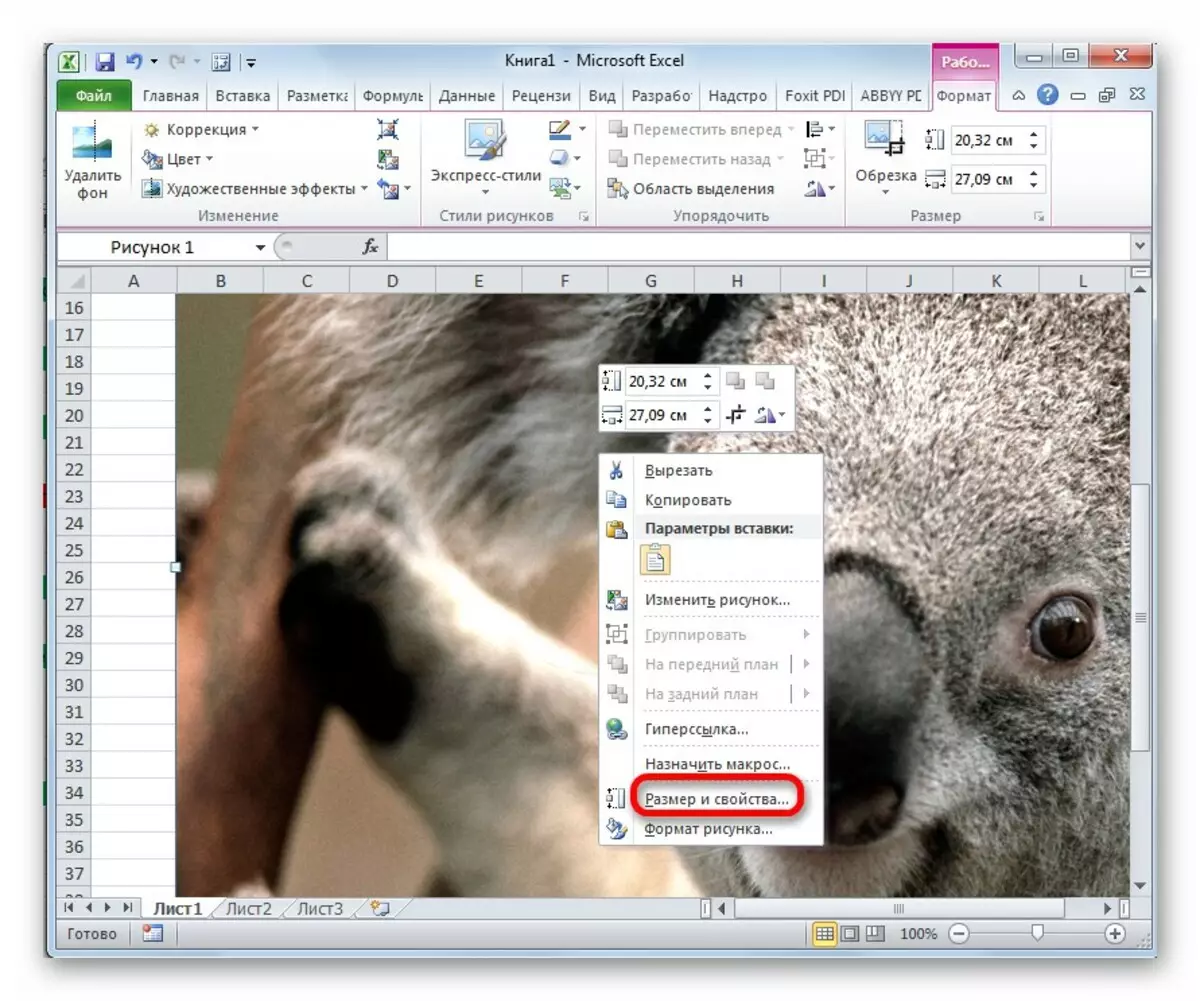
- Ένα μικρό παράθυρο που ονομάζεται "μορφή σχήματος" εμφανίστηκε στην οθόνη. Εδώ είναι ένας τεράστιος αριθμός μεταβλητών παραμέτρων που σας επιτρέπουν να επεξεργαστείτε τις ιδιότητες της εικόνας. Βασικές ρυθμίσεις: μέγεθος, σκιά, περικοπή, ποικιλία επιδράσεων και ούτω καθεξής. Δημιουργείται ένας μεγάλος αριθμός ρυθμίσεων για να διασφαλιστεί ότι ο χρήστης μπορεί να επεξεργαστεί την παρούσα εικόνα για τις πιο διαφορετικές εργασίες.
- Εάν δεν υπάρχει ανάγκη για λεπτομερή επεξεργασία της ένθεσης εικόνας, τότε δεν θα χρειαστούμε ένα παράθυρο "μεγέθη και ιδιότητες". Εναλλακτική επιλογή αλλαγής εικόνας - Μεταβείτε στην πρόσθετη ενότητα "Εργασία με σχέδια", που βρίσκεται στην κορυφή της διεπαφής επεξεργαστή πίνακα.
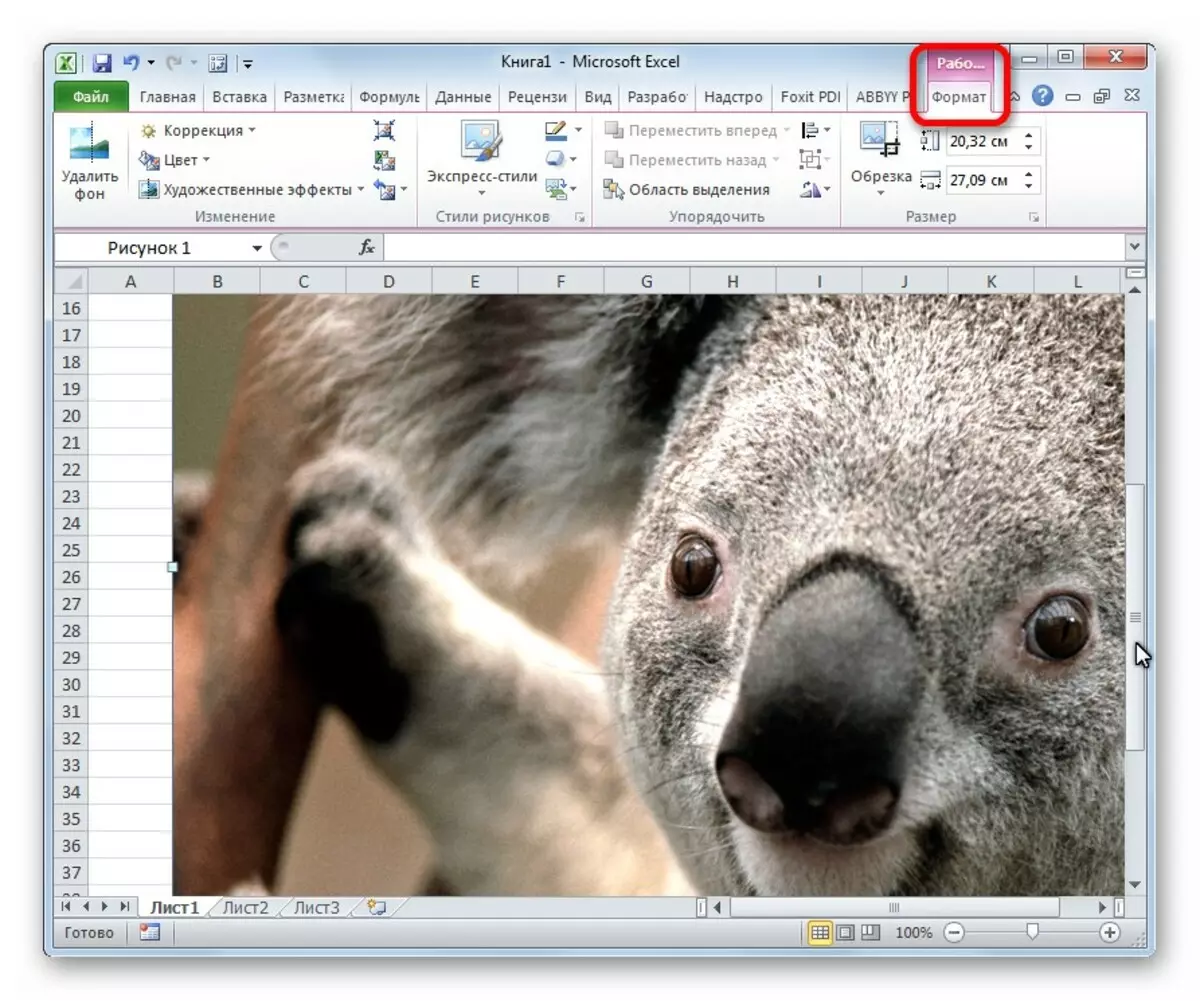
- Αν θέλουμε να εισαγάγουμε εικόνες σε ένα κελί, τότε πρέπει να επεξεργαστείτε την εικόνα έτσι ώστε οι διαστάσεις του να συμπίπτουν με το μέγεθος του ίδιου του κελιού. Η επεξεργασία μεγέθους διεξάγεται με τις ακόλουθες μεθόδους: μέσω του παραθύρου "μεγεθών και ιδιοτήτων". Μετακινώντας τα όρια του σχεδίου χρησιμοποιώντας LKM. Χρησιμοποιώντας εργαλεία ταινίας, καθώς και μενού περιβάλλοντος.
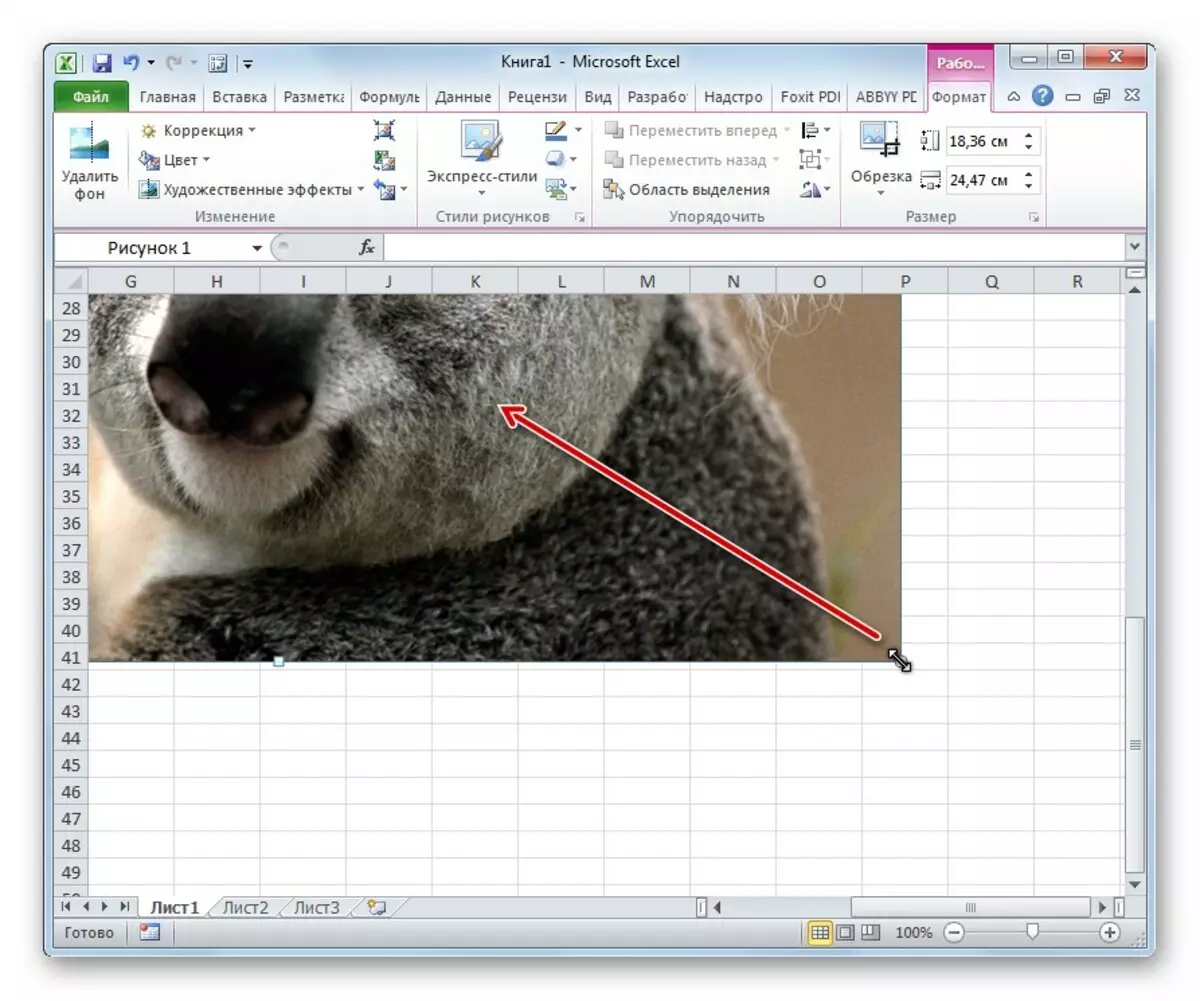
Συνδέοντας φωτογραφίες
Μετά την εκτέλεση όλων των χειρισμών που περιγράφηκαν παραπάνω, η τοποθετημένη εικόνα σε κάθε περίπτωση παρέμεινε άθικτη στο κύτταρο. Για παράδειγμα, εάν ο χρήστης εφαρμόσει τη διαλογή δεδομένων στο φύλλο εργασίας, τα κύτταρα θα αλλάξουν τα μέρη τους και η εικόνα θα εξακολουθεί να είναι στον ίδιο τόπο στον οποίο εισήχθη. Στον επεξεργαστή πίνακα υπάρχουν πολλές μέθοδοι που σας επιτρέπουν να συνδέσετε την εικόνα στο επιλεγμένο κελί εγγράφων. Ας μιλήσουμε για αυτό λεπτομερέστερα.
Μέθοδος 1: Προστασία φύλλωνΗ προστασία του φύλλου εργασίας ενός εγγράφου από διάφορες επεξεργασία είναι μία από τις μεθόδους για την τοποθέτηση μιας εικόνας σε ένα κύτταρο. Ο οδηγός βήμα προς βήμα μοιάζει με αυτό:
- Εφαρμόζουμε μια φαράγμα του μεγέθους της εικόνας κάτω από το μέγεθος του κυττάρου και πραγματοποιούμε την εισαγωγή των μεθόδων που περιγράφονται παραπάνω.
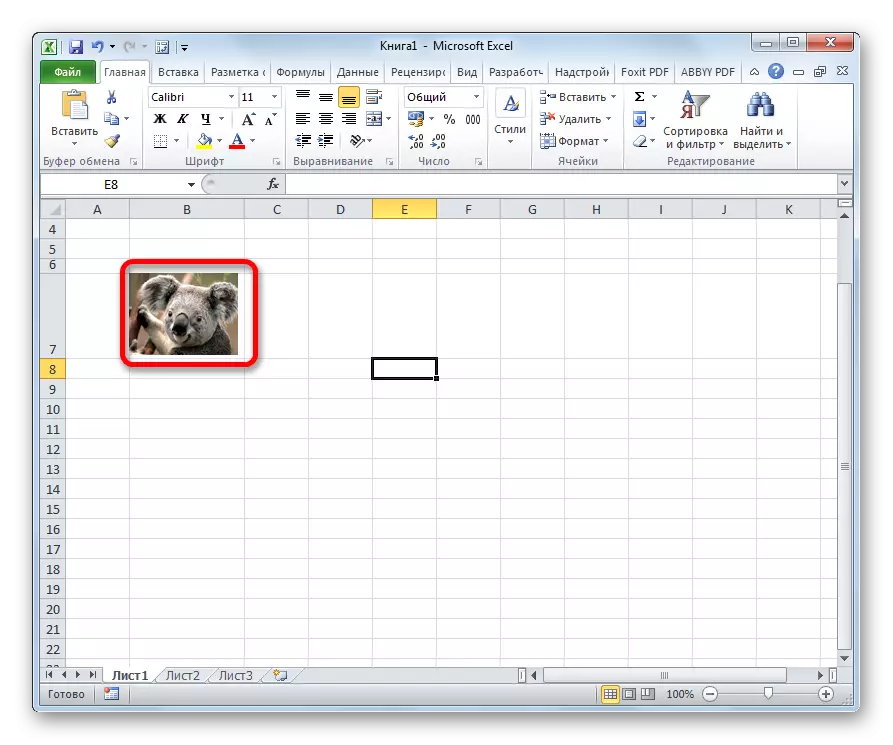
- Κάντε κλικ στην τοποθετημένη εικόνα. Εμφανίζεται ένα μικρό μενού περιβάλλοντος. Κάντε κλικ στο στοιχείο "Μέγεθος και ιδιοκτησία".
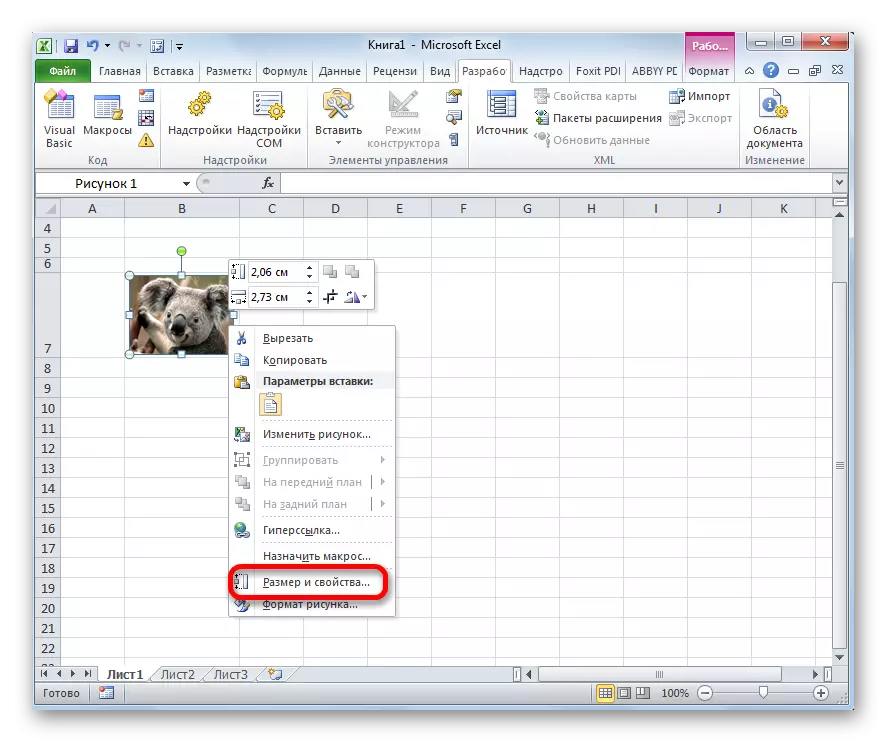
- Η οθόνη "σχήμα σχήμα" εμφανίστηκε στην οθόνη. Μετακινούμε στην ενότητα "Μέγεθος" και βεβαιώνουμε ότι το μέγεθος της εικόνας δεν υπερβαίνει την τιμή των κυττάρων. Επιπλέον, βεβαιωθείτε ότι υπάρχουν πλαίσια ελέγχου κοντά στα στοιχεία "Αποθήκευση αναλογιών" και "σε σχέση με το αρχικό μέγεθος". Εάν οποιαδήποτε ιδιοκτησία δεν αντιστοιχεί στα παραπάνω, επεξεργαστείτε το.
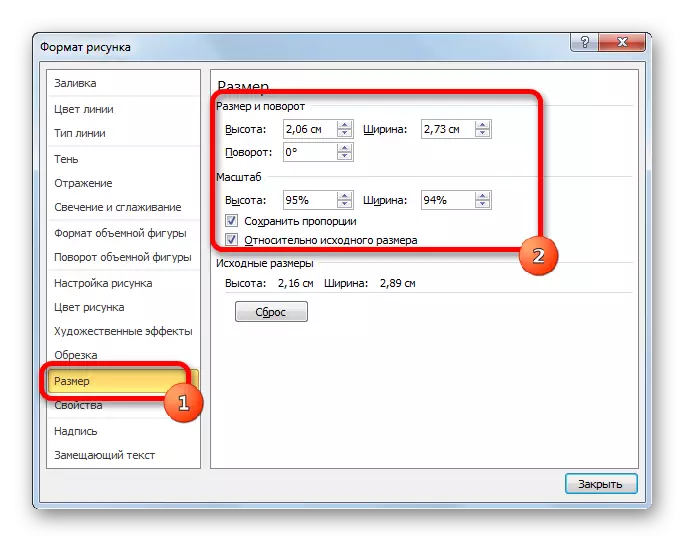
- Στο ίδιο παράθυρο βρίσκουμε το τμήμα "ιδιότητες" και μετακινηθείτε σε αυτό. Εάν δεν υπάρχουν σημεία ελέγχου κοντά στα στοιχεία του "αντικειμένου εκτύπωσης" και "προστατευτικό αντικείμενο", τότε πρέπει να παρέχονται. Βρίσκουμε το "δεσμευτικό αντικείμενο στο υπόβαθρο" ιδιοκτησίας και τοποθετούμε ένα σημάδι κοντά στην επιγραφή "μετακινήστε και αλλάξτε το αντικείμενο με τα κελιά". Μετά από όλους τους χειρισμούς, κάντε κλικ στο κουμπί "Κλείσιμο", το οποίο βρίσκεται στο κάτω μέρος του παραθύρου μορφής μορφοποίησης.
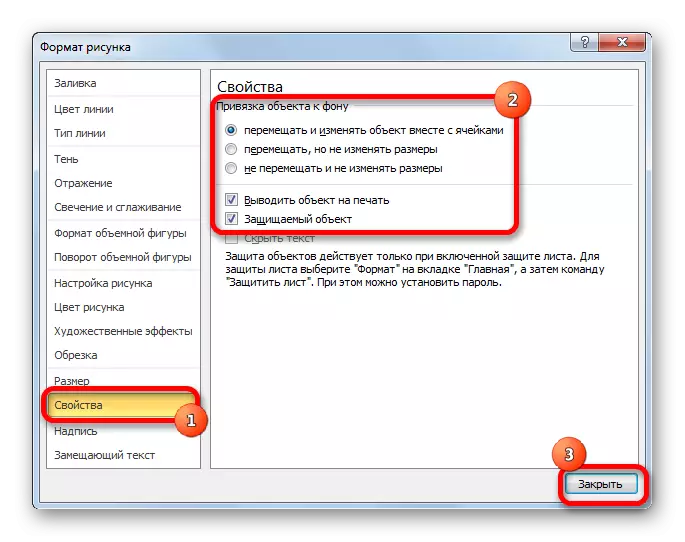
- Χρησιμοποιώντας το πλήκτρο συνδυασμού στο πληκτρολόγιο "CTRL + A", παράγουμε να διαθέτουμε ολόκληρο το φύλλο εργασίας. Καλέστε το μενού περιβάλλοντος και κάντε κλικ στο στοιχείο κυψέλης μορφή ... ".
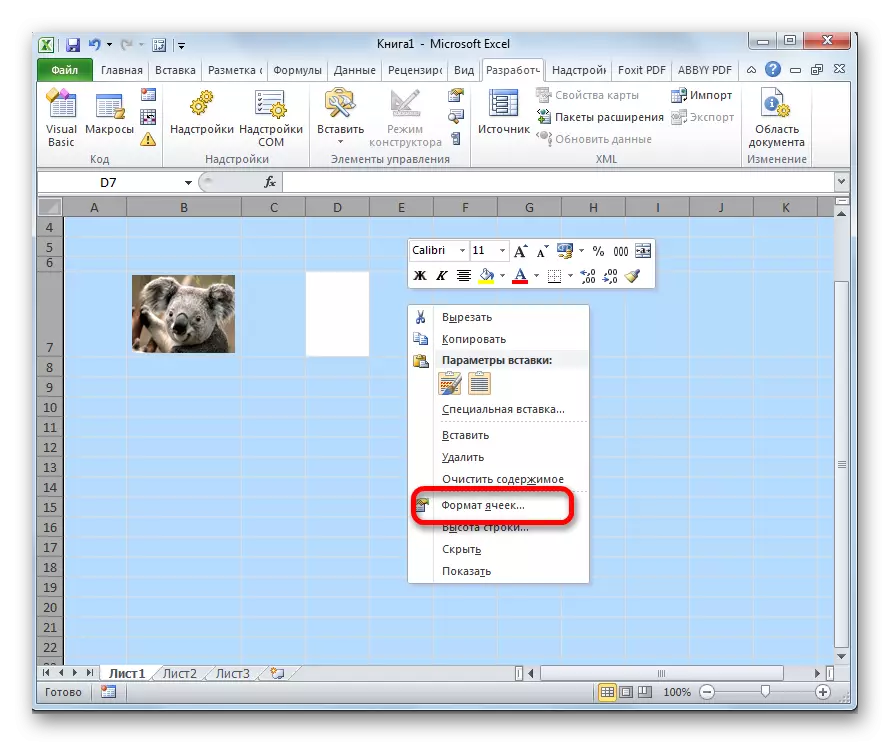
- Ένα παράθυρο εμφανίστηκε στην οθόνη που ονομάζεται "κυτταρική μορφή". Μεταβείτε στην ενότητα "Προστασία" και αφαιρέστε το σημάδι από τις προστατευμένες κυτταρικές ιδιότητες. Μετά από όλους τους χειρισμούς, κάντε κλικ στο κουμπί "OK", που βρίσκεται στο κάτω μέρος του παραθύρου.
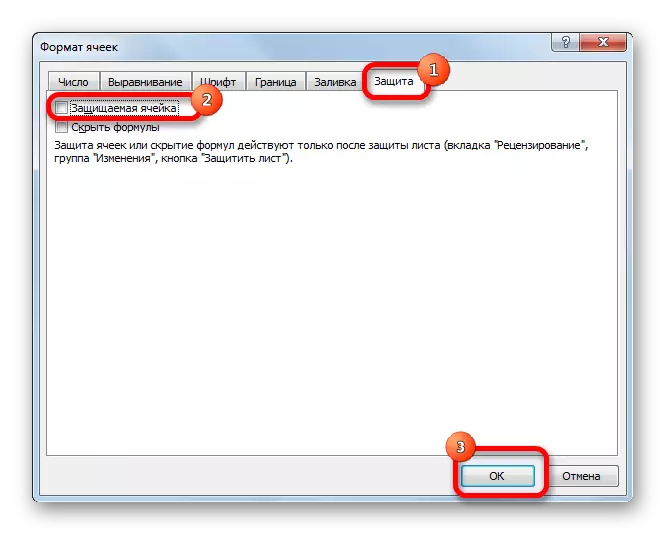
- Τώρα παράγουμε την επιλογή του κελιού στην οποία βρίσκεται η τοποθετημένη εικόνα, η οποία σχεδιάζουμε να επισυνάψουμε. Η μέθοδος που περιγράφεται παραπάνω κινείται στο παράθυρο "Κυτταρική μορφή", χρησιμοποιώντας το μενού περιβάλλοντος. Για άλλη μια φορά, μετακινούμε στο τμήμα "Προστασία" και αυτή τη φορά βάζουμε ένα τρισδιάστατο δίπλα στην ιδιότητα "Προστατευμένο κύτταρο". Μετά την πραγματοποίηση όλων των χειρισμών, κάντε κλικ στο "OK".
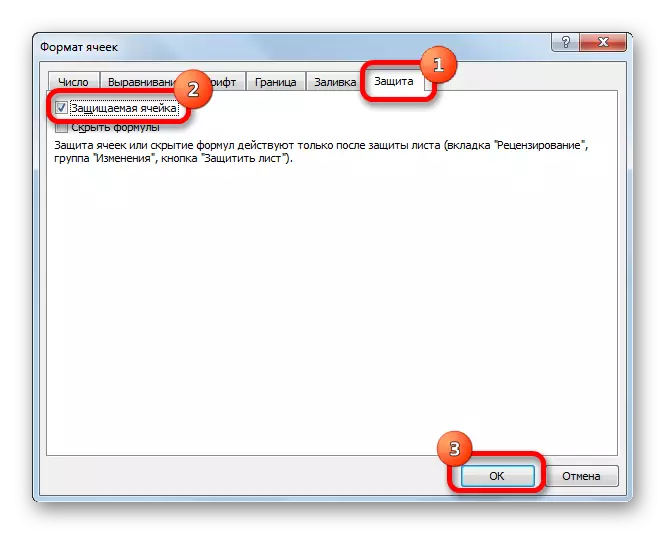
- Μεταβείτε στην ενότητα "Ανασκόπηση", που βρίσκεται στην κορυφή της διεπαφής επεξεργαστή πίνακα. Βρείτε ένα μπλοκ που ονομάζεται "αλλαγές" και κάντε κλικ στο στοιχείο "Προστατέψτε το φύλλο".
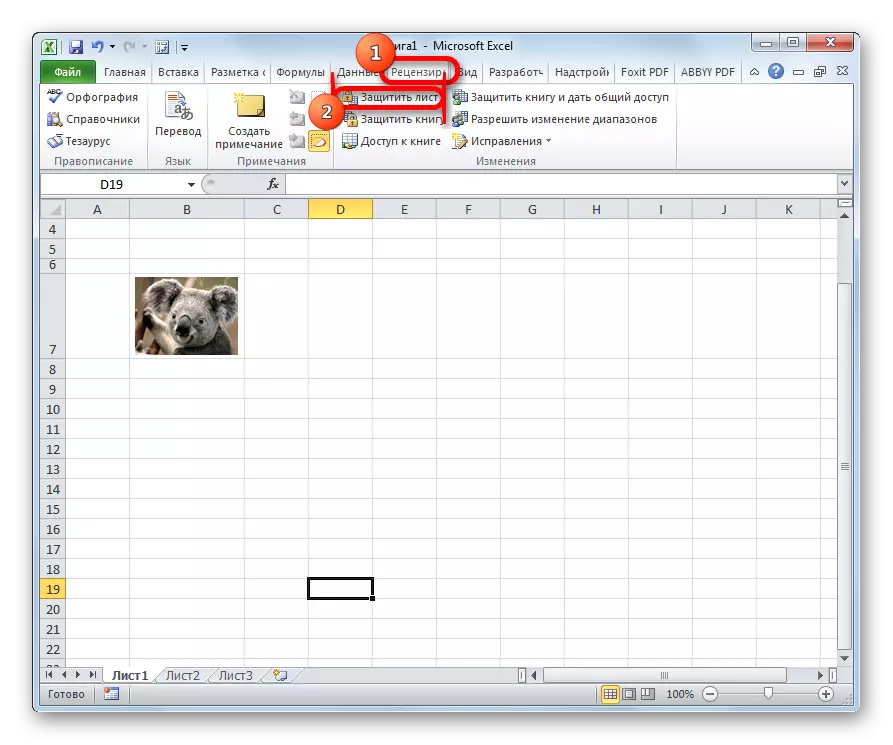
- Το παράθυρο εμφανίζει το παράθυρο που ονομάζεται "Προστασία φύλλων". Στον "Κωδικός πρόσβασης για την απενεργοποίηση της προστασίας των φύλλων", οδηγήστε έναν κωδικό πρόσβασης. Κάντε κλικ στο κουμπί "OK". Ένα άλλο παράθυρο εμφανίστηκε στην οθόνη, στην οποία πρέπει να εισάγετε ξανά τον κωδικό πρόσβασης.
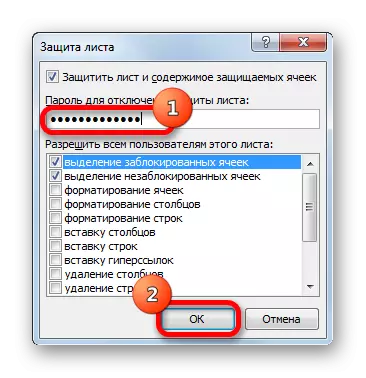
- Ετοιμος! Υποστηρίξαμε το κύτταρο με την εικόνα που έχει εισαχθεί από οποιεσδήποτε αλλαγές. Με άλλα λόγια, το σχέδιο συνδέεται με το κελί.
Χρησιμοποιώντας τη σημείωση, μπορείτε επίσης να δεσμεύσετε εικόνες. Ο οδηγός βήμα προς βήμα μοιάζει με αυτό:
- Κάντε κλικ στο PKM στο κελί στο οποίο θέλουμε να εισαγάγουμε την εικόνα. Έχει αποκαλυφθεί ένα μικρό μενού περιβάλλοντος. Κάντε κλικ στο στοιχείο που ονομάζεται "Εισαγωγή σημείωσης".
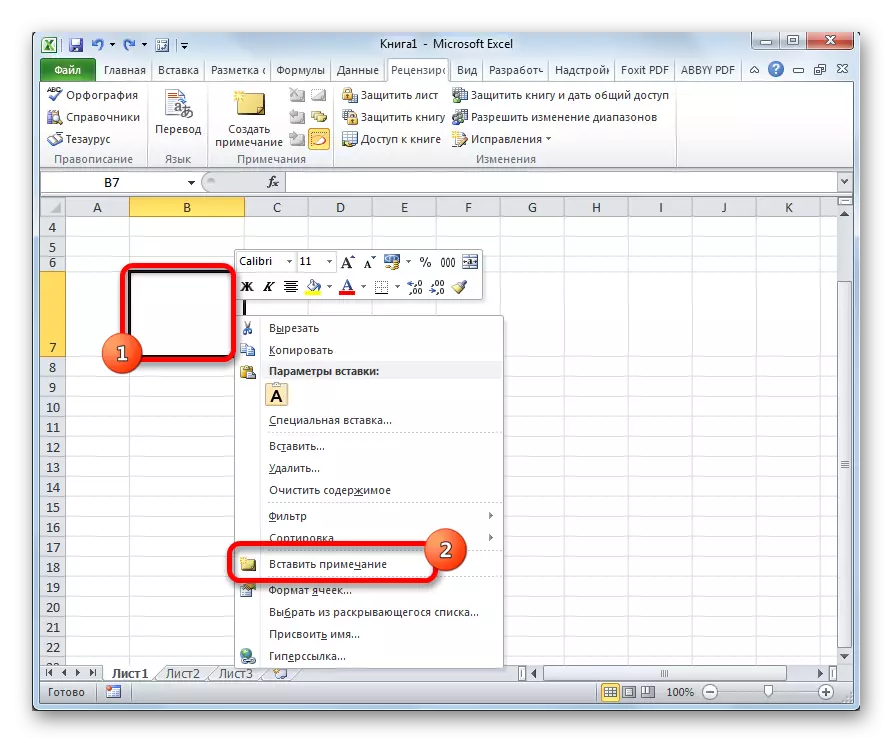
- Εμφανίζεται ένα μικρό παράθυρο στην οθόνη, επιτρέποντάς σας να εγγράψετε μια σημείωση. Μετακινήστε το δείκτη στο πλαίσιο του παραθύρου και κάντε κλικ σε αυτό. Η οθόνη εμφανίζει ένα νέο μενού περιβάλλοντος. Κάντε κλικ στο στοιχείο "Μορφή σημειώσεων".
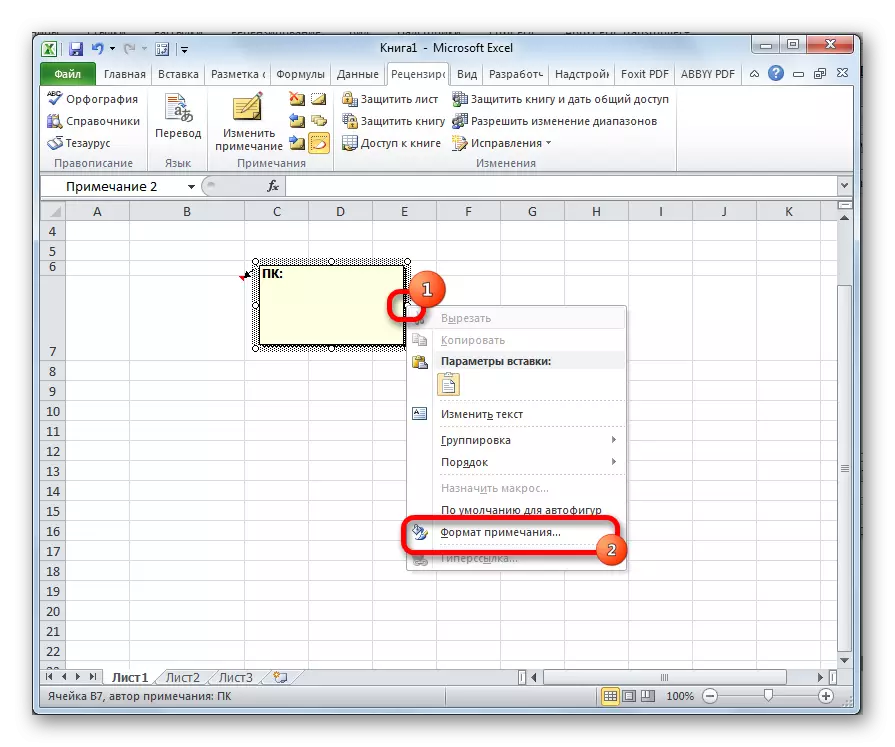
- Ένα νέο παράθυρο εμφανίστηκε στην οθόνη, σχεδιασμένη για να διαμορφώσει τις σημειώσεις. Μετακινούμε την ενότητα "Χρώματα και γραμμές". Βρίσκουμε την ιδιότητα "Γεμίστε" και αποκαλύπτουμε τον κατάλογο των αποχρώσεων στην υποενότητα "Χρώμα". Στη λίστα διακοπών, κάντε κλικ στην επιγραφή "Μέθοδοι πλήρωσης ...".
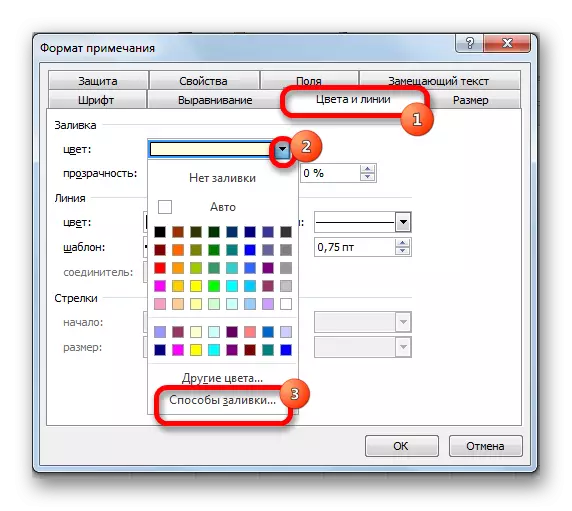
- Εμφανίζεται ένα παράθυρο στο οποίο μπορείτε να επιλέξετε τη μέθοδο πλήρωσης. Μετακινήστε την ενότητα "Σχήμα" και, στη συνέχεια, κάντε κλικ στο στοιχείο "Σχέδιο ...".

- Γνωστός σε εμάς στις παραπάνω μεθόδους του παραθύρου του ενθέματος που περιγράφεται παραπάνω. Κάνουμε μια επιλογή από πρότυπο. Αφού κρατήσετε όλους τους χειρισμούς, κάντε κλικ στο κουμπί "Επικόλληση", το οποίο βρίσκεται στο κάτω μέρος του παραθύρου "Εισαγωγή εισαγωγής".
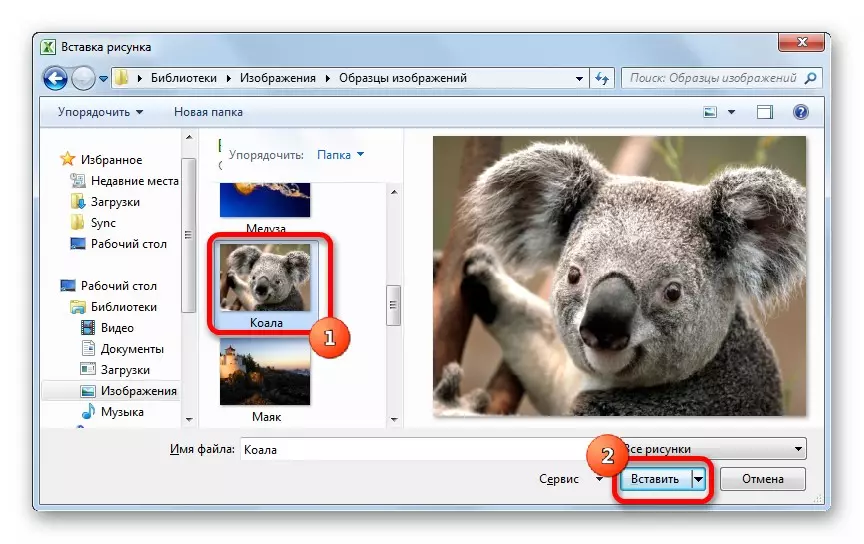
- Η επιλεγμένη εικόνα εμφανίστηκε στο παράθυρο "Μέθοδοι πλήρωσης". Βάζουμε ένα τσιμπούρι δίπλα στην επιγραφή "Αποθηκεύστε τις αναλογίες του σχεδίου". Μετά από όλες τις ενέργειες, κάντε κλικ στο "OK".
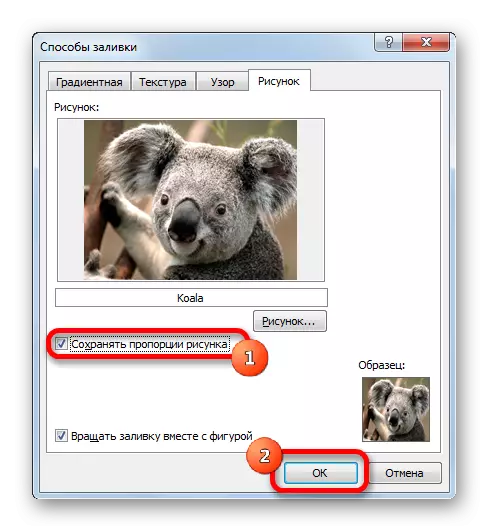
- Επιστρέφουμε στο παράθυρο "Σημειώσεις". Μετακινούμε στην ενότητα "Προστασία". Αφαιρέστε το σημάδι κοντά στην επιγραφή "προστατευτικό αντικείμενο".
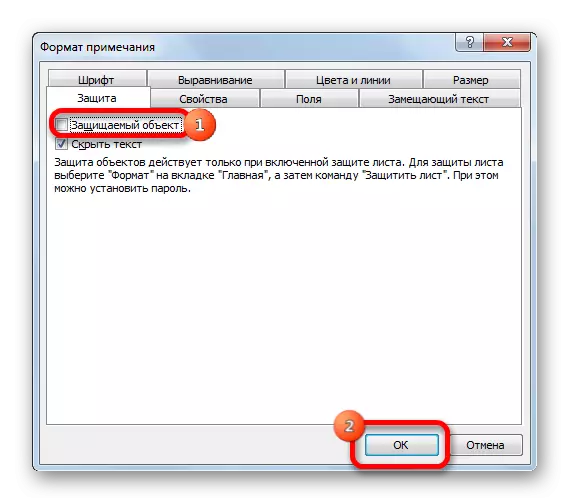
- Μετακινούμε στην ενότητα "Ιδιότητες". Στο μπλοκ "δέσμευσης ενός αντικειμένου στο παρασκήνιο", βάζουμε ένα σημάδι δίπλα στην κίνηση και αλλάζουμε το αντικείμενο με τα κελιά ". Μετά την πραγματοποίηση όλων των χειρισμών, κάντε κλικ στο "OK".
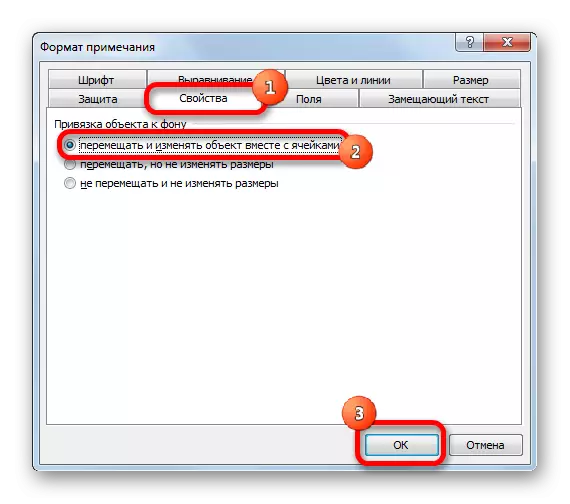
- Ετοιμος! Αφού υλοποιήσαμε όλες τις διαδικασίες που περιγράφηκαν παραπάνω, η εικόνα δεν προστέθηκε μόνο στη σημείωση, αλλά επίσης προσαρτήθηκε στο κύτταρο. Φυσικά, αυτή η μέθοδος δεν είναι κατάλληλη για απολύτως όλες τις εργασίες που λυθούν χρησιμοποιώντας έναν επιτραπέζιο επεξεργαστή, καθώς έχει ορισμένους περιορισμούς.
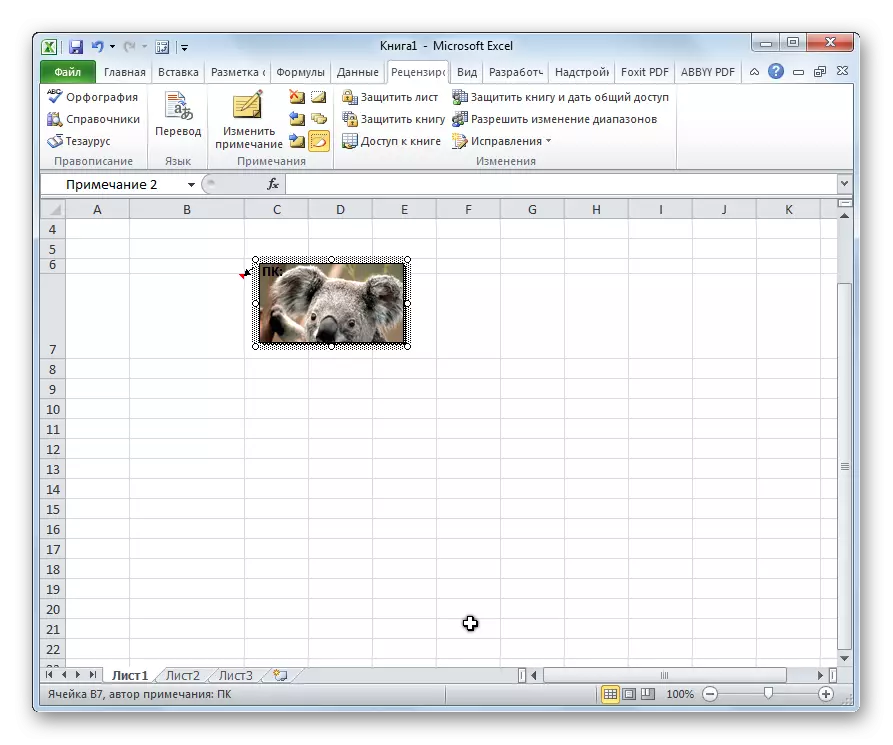
Μπορείτε να δεσμεύσετε μια εικόνα σε ένα κύτταρο χρησιμοποιώντας μια ειδική λειτουργία "προγραμματιστή", ενσωματωμένη σε έναν πίνακα επεξεργαστή. Η κύρια δυσκολία - η λειτουργία βρίσκεται στην κατάσταση εκτός λειτουργίας. Αρχικά, θα το ενεργοποιήσουμε. Ο οδηγός βήμα προς βήμα μοιάζει με αυτό:
- Μεταβείτε στην ενότητα "Αρχείο" και, στη συνέχεια, επιλέξτε το στοιχείο "Παράμετροι".
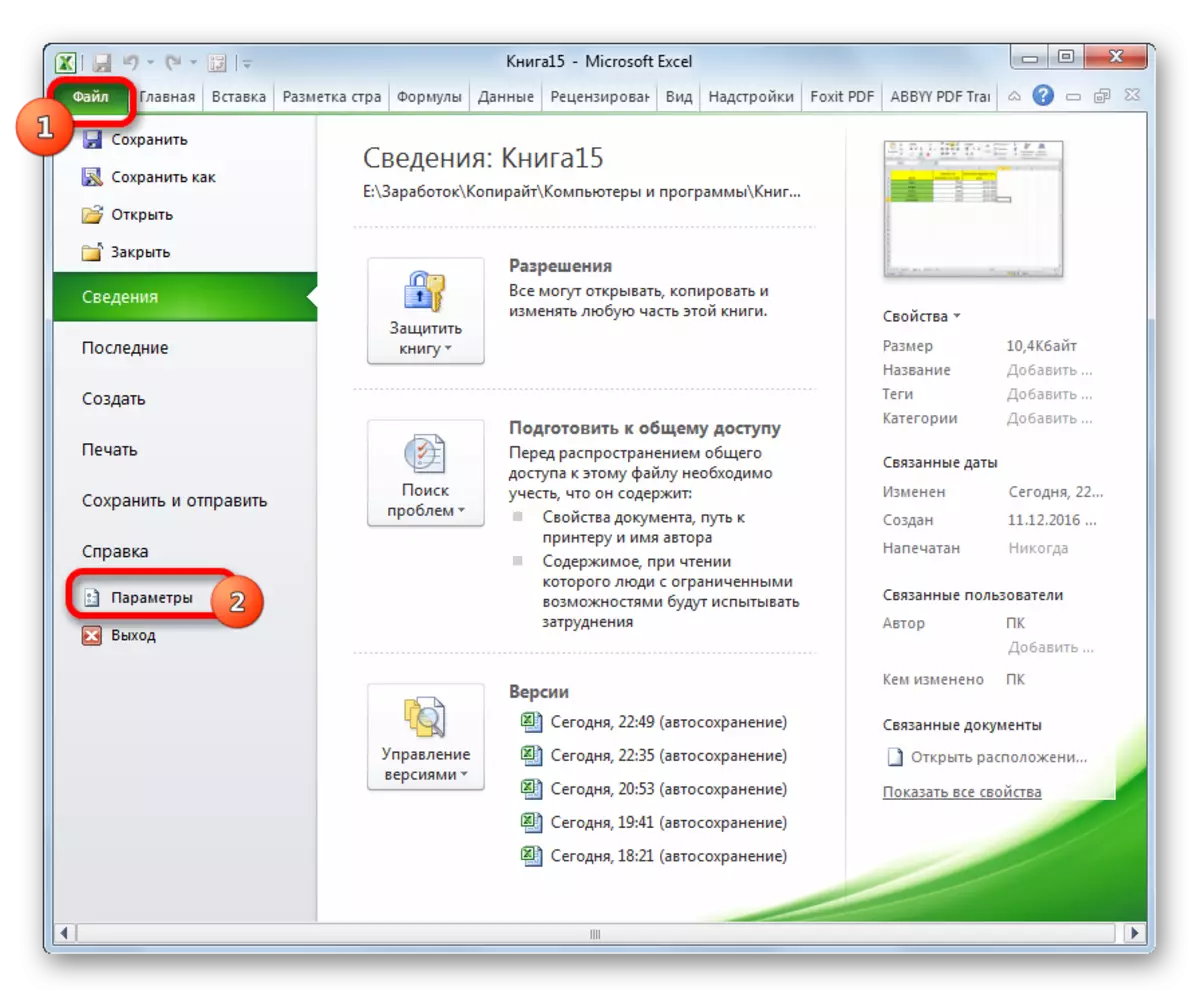
- Στο εμφανιζόμενο παράθυρο, μεταβείτε στην ενότητα "Υποστήριξη ταινίας". Βάζουμε ένα σημάδι δίπλα στην επιγραφή "Developer". Μετά από όλους τους χειρισμούς, κάντε κλικ στο "OK".
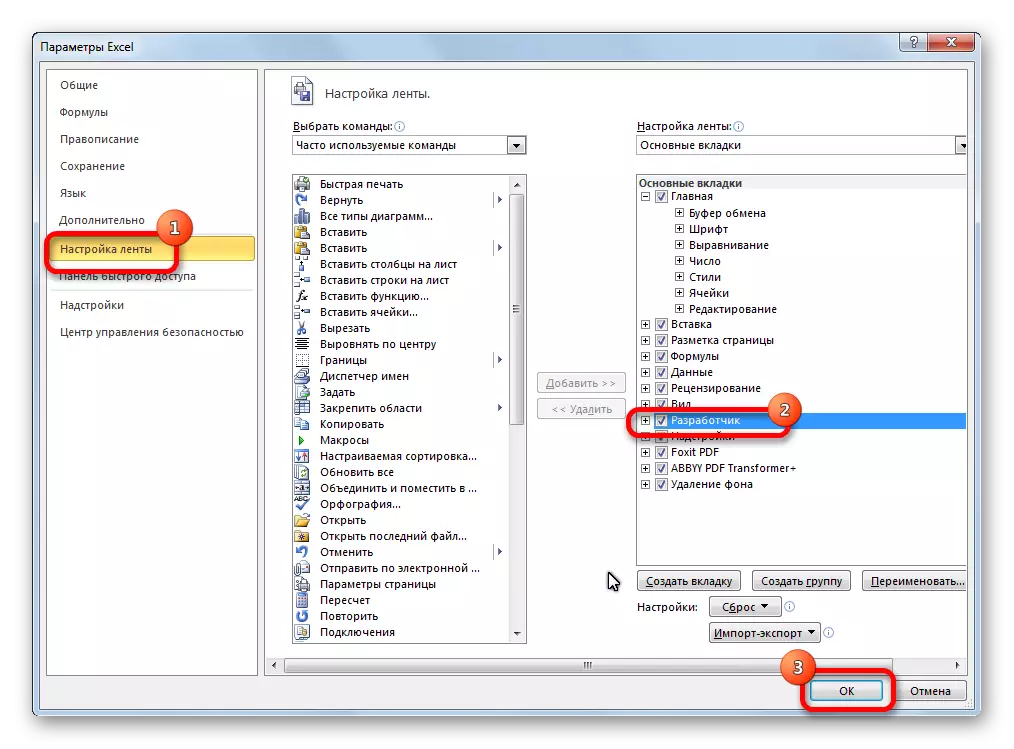
- Παράγουμε την επιλογή της περιοχής στην οποία θέλουμε να εισαγάγουμε το πρότυπο. Μεταβείτε στην ενότητα Developer, η οποία εμφανίστηκε στην κορυφή της διεπαφής επεξεργαστή πίνακα. Στο μπλοκ "πρόσθετο", κάντε κλικ στην επιλογή "Επικόλληση". Στη λίστα με κλικ στο εικονίδιο "Εικόνα", που βρίσκεται στην ενότητα στοιχείων ActiveX.
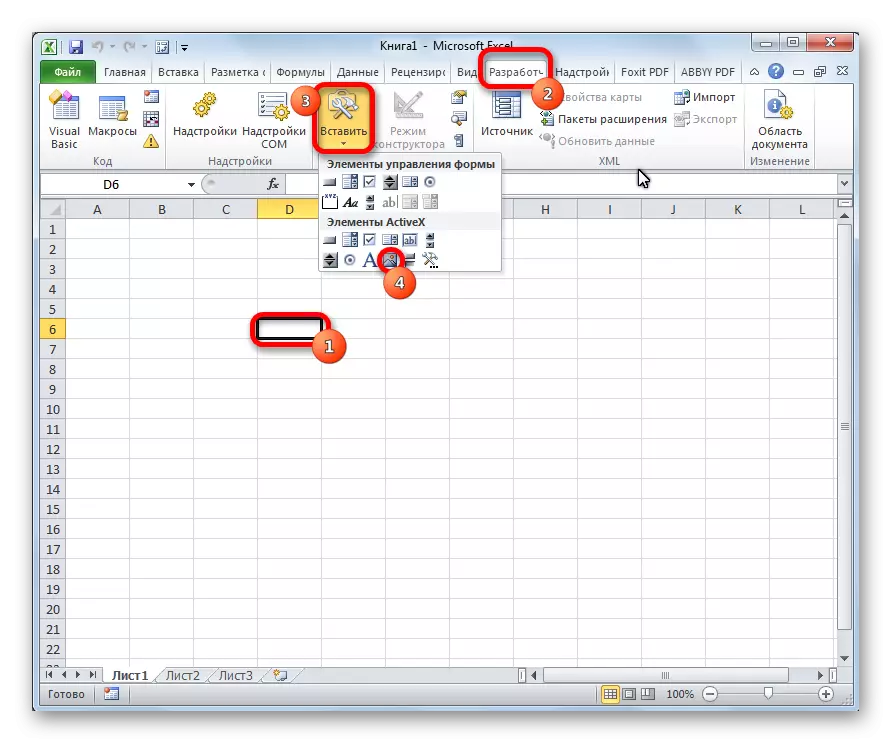
- Ένα μικρό τετράγωνο του άδειου τύπου εμφανίστηκε στο κελί. Παράγουμε την επεξεργασία των μεγεθών έτσι ώστε η εικόνα να ταιριάζει στο επιλεγμένο κύτταρο. Επεξεργασία εφαρμόζουμε κινούμενα σύνορα με LKM. Κάντε κλικ στο PCM στο σχήμα. Έχει αποκαλυφθεί ένα μικρό μενού περιβάλλοντος, στο οποίο κάντε κλικ στην επιλογή "Ιδιότητες".
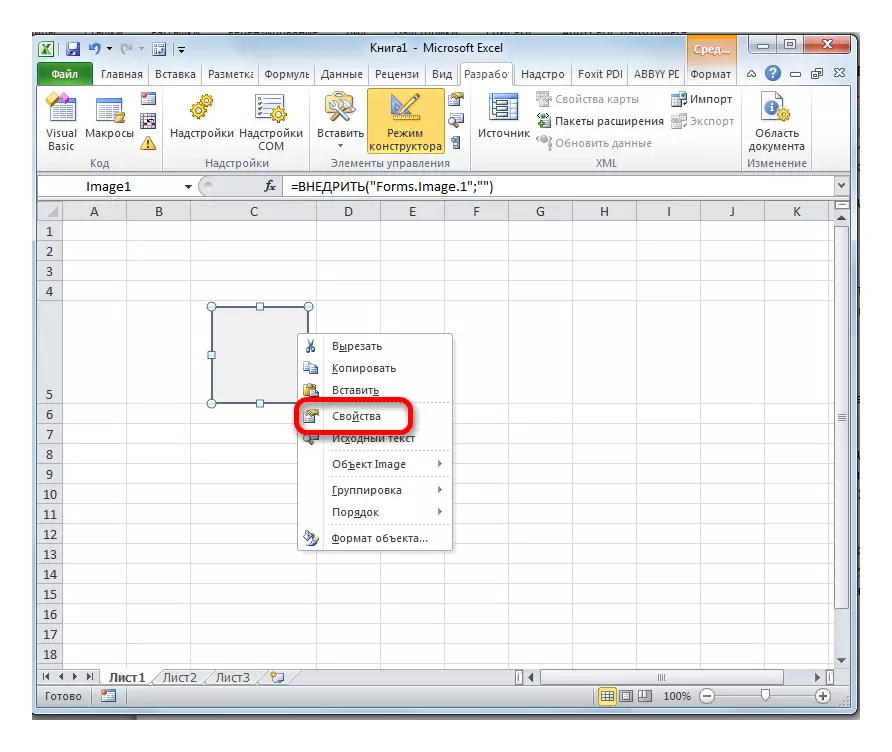
- Η οθόνη εμφανίζει το παράθυρο Ιδιότητες. Δίπλα στην επιγραφή "τοποθέτηση" βάλτε μια μονάδα. Στη γραμμή "Εικόνα" βρίσκουμε το εικονίδιο με τη μορφή τριών σημείων και κάντε κλικ σε αυτό με το αριστερό πλήκτρο του ποντικιού.
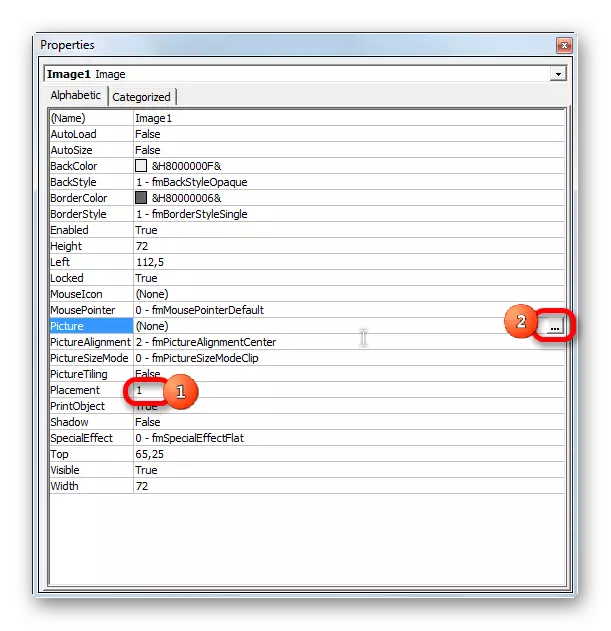
- Εμφανίστηκε το παράθυρο Προσθήκη εικόνας. Βρίσκουμε το σχέδιο που θέλουμε να εισάγουμε. Επισημάνετε το και στη συνέχεια κάντε κλικ στο κουμπί "Άνοιγμα", που βρίσκεται στο κάτω μέρος του παραθύρου.
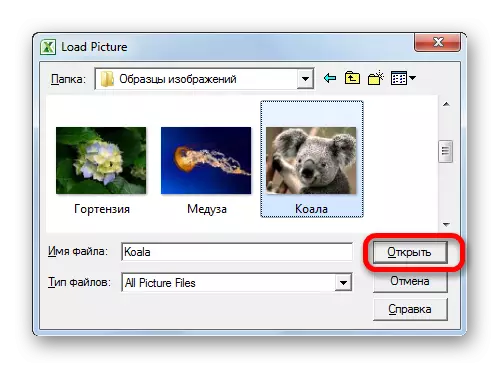
- Μετά την ολοκλήρωση όλων των διαδικασιών, κλείστε το παράθυρο Ιδιότητες. Η επιθυμητή εικόνα εισήχθη στο κύτταρο. Στη συνέχεια, είναι απαραίτητο να παραχθεί η διαδικασία δέσμευσης μιας εικόνας στο κύτταρο. Εφαρμόζουμε την επιλογή του σχεδίου στον χώρο εργασίας και μετακινούμε την ενότητα "Page Markup", που βρίσκεται στην κορυφή του επεξεργαστή τραπεζιού. Βρίσκουμε το μπλοκ "κανονίστε" και επιλέξτε το στοιχείο "Ευθυγράμμιση". Στη λίστα της λίστας, κάντε κλικ στο "δεμένο με το πλέγμα" και μετακινηθείτε ελαφρά εικόνα στο εξωτερικό.
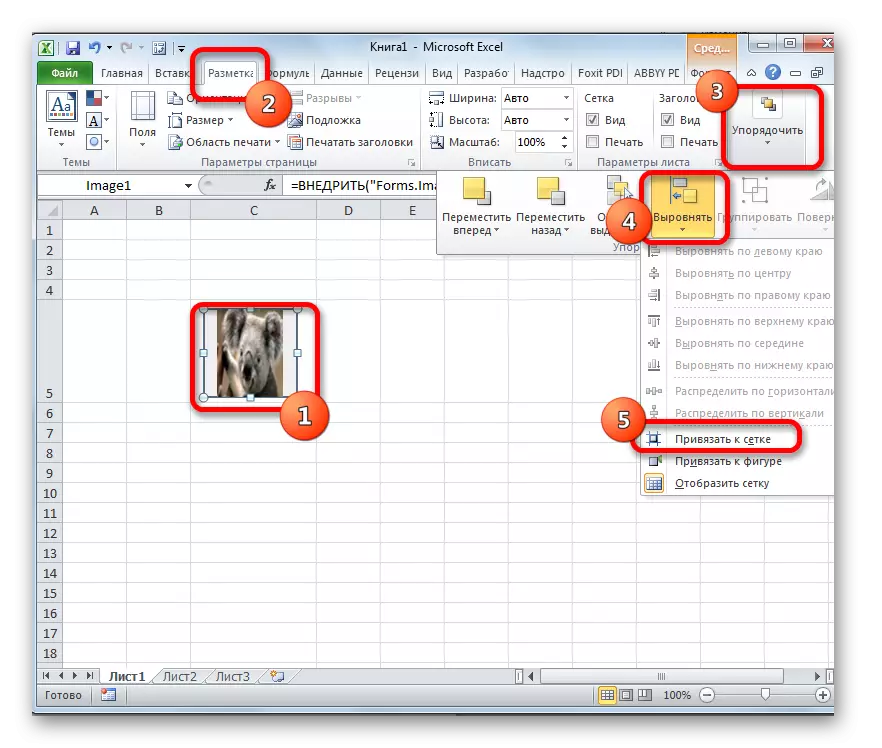
- Ετοιμος! Μετά την εφαρμογή της παραπάνω διαδικασίας, δεσμεύουμε την εικόνα στο κελί.
συμπέρασμα
Στον επεξεργαστή του πίνακα, το Excel υπάρχουν πολλές μέθοδοι για την εισαγωγή μιας εικόνας και τη δέσμευση του σε ένα κελί, αλλά όχι κάθε μέθοδος είναι κατάλληλη για την επίλυση όλων των εργασιών. Για παράδειγμα, μια μέθοδος που βασίζεται στη χρήση των σημειώσεων είναι μάλλον στενά, και η "λειτουργία προγραμματιστών" και "προστασία φύλλων" - καθολικές επιλογές που είναι κατάλληλες για όλους τους χρήστες.
Μήνυμα Πώς να εισαγάγετε μια εικόνα σε ένα τραπέζι του Excel. Εισαγωγή και ρύθμιση της εικόνας στο Excel εμφανίστηκε πρώτα στην τεχνολογία της πληροφορίας.
